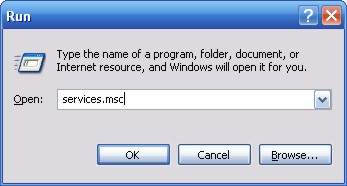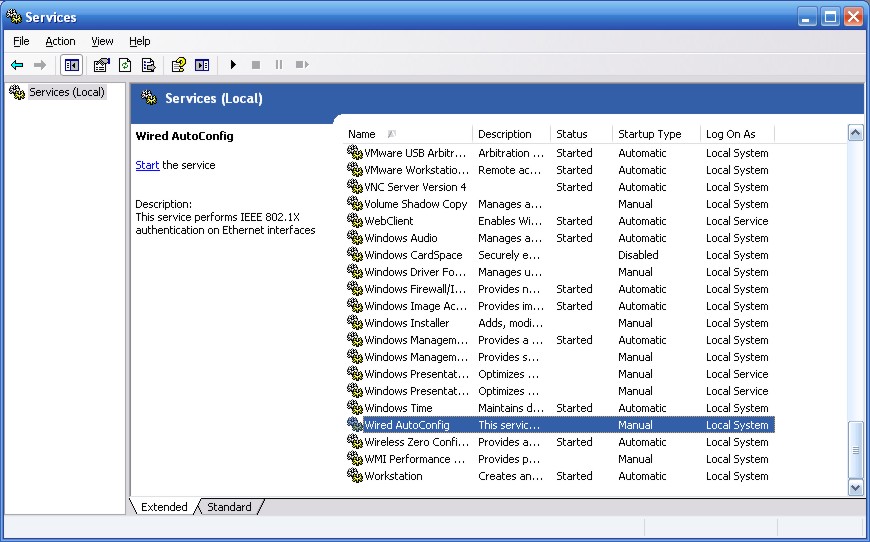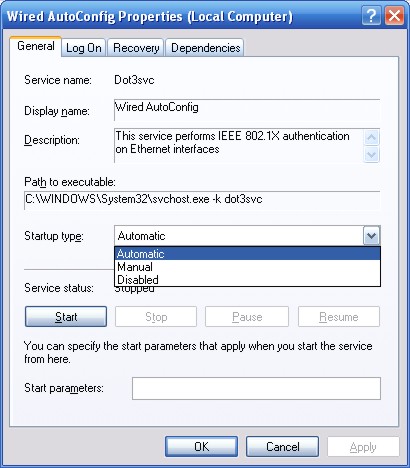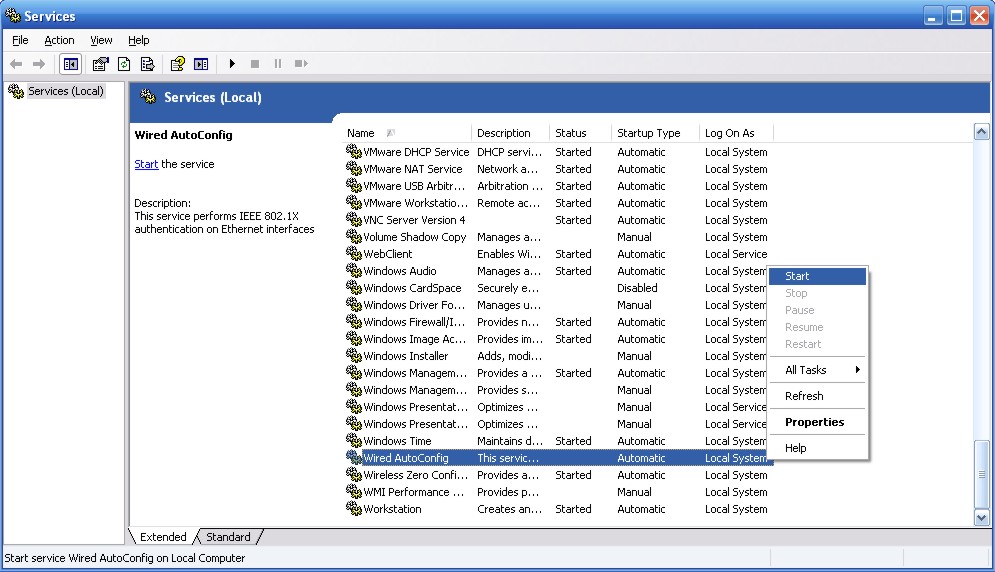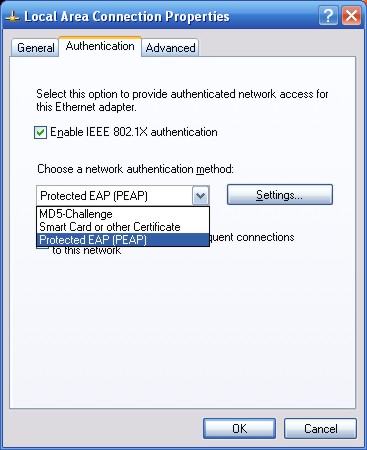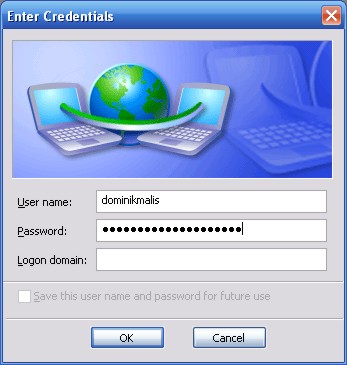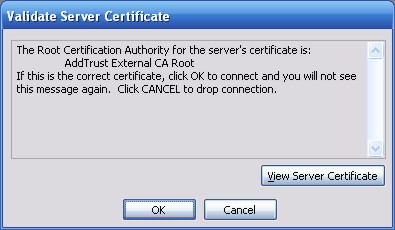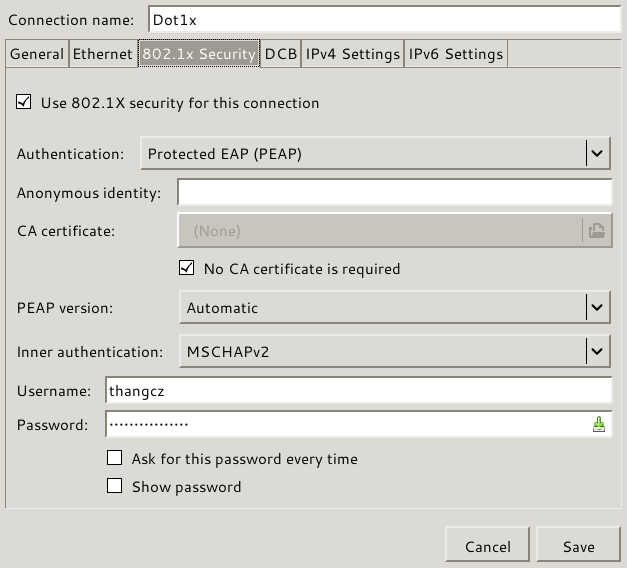Pลihlรกลกenรญ do sรญtฤ
m (โโWindows XP (Service pack 3), Vista/7/8) |
(Nรกvod pro Linux pลidรกn) |
||
| ลรกdka 79: | ลรกdka 79: | ||
V tuto chvรญli by mฤlo bรฝt vลกe v poลรกdku a poฤรญtaฤ pลipojen. | V tuto chvรญli by mฤlo bรฝt vลกe v poลรกdku a poฤรญtaฤ pลipojen. | ||
| + | |||
| + | ==GNU/Linux== | ||
| + | ===NetoworkManager=== | ||
| + | Pokud Vรกs NetworkManager nepoลพรกdรก o jmรฉno a heslo, tak je potลeba to nastavit. V editaci sรญtฤ staฤรญ zmenit jen vฤci v 802.1X Security na toto nastavenรญ (jmรฉno a heslo pouลพijte svoje) | ||
| + | |||
| + | [[Soubor:Dot1x-linux.png]] | ||
| + | ===wpa_supplicant=== | ||
| + | '''JEN PRO ZKUล ENร UลฝIVATELE''' | ||
| + | |||
| + | Pokud nemรกte rรกdi NetworkManager a chcete to udฤlat pลes wpa_supplicant, tak to taky nenรญ problรฉm. | ||
| + | |||
| + | Zde je nastavenรญ pro wpa_supplicant: (staฤรญ jen zmฤnit identity a password) | ||
| + | ctrl_interface=/var/run/wpa_supplicant | ||
| + | ctrl_interface_group=0 | ||
| + | eapol_version=2 | ||
| + | network={ | ||
| + | key_mgmt=IEEE8021X | ||
| + | eap=PEAP | ||
| + | identity="thangcz" | ||
| + | password="TajneHesloDoISu" | ||
| + | phase1="peaplabel=0" | ||
| + | phase2="auth=MSCHAPV2" | ||
| + | eapol_flags=0 | ||
| + | } | ||
| + | |||
| + | Pro spuลกtenรญ wpa_supplicantu po startu systรฉmu na systemd se podรญvejte na [https://wiki.archlinux.org/index.php/WPA_supplicant#At_boot_.28systemd.29 ArchWiki]. | ||
Verze z 3. 8. 2014, 23:51
Tato strรกnka ลeลกรญ pลihlรกลกenรญ do sรญtฤ pomocรญ ethernetu (kabelovรฉ pลipojenรญ), Wifi je na jinรฉ strรกnce.
Nรกvod pro nastavenรญ koncovรฝch zaลรญzenรญ pro pลipojenรญ do sรญtฤ pomocรญ IEEE 802.1X (pลipojenรญ vyลพadujรญcรญ autentifikaci).
Pลihlasovacรญ รบdaje jsou stejnรฉ jako pro pลihlรกลกenรญ do Wifi sรญtฤ a nebo Informaฤnรญho systรฉmu SH.
Obsah |
Otestovanรฉ konfigurace
2060(S|X)
- Mac OS X 10.9
- Windows
- XP SP3
- 7
- Arch Linux
2950
- Nenรญ znรกmo
Windows
Windows XP Service pack 0/1/2
Systรฉm by mฤl bez jakรฉhokoliv nastavovรกnรญ pลi pokusu o pลipojenรญ k sรญti se zabezpeฤenรญm vyzvat uลพivatel k zadรกnรญ jmรฉna a hesla.
Windows XP (Service pack 3), Vista, 7, 8
Pro zjednoduลกenรญ nastavenรญ je vรกm k dispozici skript, kterรฝ potลebnรฉ nastavenรญ provede.
Postup:
- Stรกhnฤte si soubor http://b8nd.sh.cvut.cz/auth/dot3svc_cs.cmd a uloลพte jej pod nรกzvem "dot3svc_cs.cmd"
- V prลฏzkumnรญku souborลฏ najdฤte umรญstฤnรญ souboru a kliknฤte na nฤj pravรฝm tlaฤรญtkem.
- Z nabรญdky vyberte moลพnost "Spustit jako administrรกtor"
- Po vyzvรกnรญ systรฉmu potvrฤte spuลกtฤnรญ jako administrรกtor
- Pokud vลกe probฤhlo v poลรกdku, zobrazรญ se vรกm zprรกva s textem s instrukcemi pro odpojenรญ a pลipojenรญ sรญลฅovรฉho kabelu a zadรกnรญ pลihlaลกovacรญch รบdajลฏ
Pokud skript z jakรฉhokoliv dลฏvodu nefunguje, ฤtฤte dรกle.
Prakticky se dรก vychรกzet z tohoto nรกvodu http://www.uio.no/english/services/it/network/student-residential-network/instructions/xp/ v angliฤtinฤ. ฤeskรก verze konkrรฉtnฤ odzkouลกenรก v sรญti SH nรกsleduje.
ENGLISH speaking people may use guide located at http://www.uio.no/english/services/it/network/student-residential-network/instructions/xp/.
Nรกvod
Celรฉ je to o tom, ลพe je potลeba zapnout sluลพbu pro autentifikaci i pro pลipojenรญ kabelem. Stejnฤ tak, jako se autentizuje Wifi pลipojenรญ, kde je to zapnutรฉ defaultnฤ.
Sluลพba se zapรญnรก ve sprรกvci sluลพeb, nejrychlejลกรญ cesta je pลes Spustit > services.msc.
V oknฤ ลกluลพeb je tลeba najรญt Wired AutoConfig Service.
Otevลรญt jejรญ nastavenรญ a nastavit spouลกtฤnรญ na Automaticky.
Pak je tลeba sluลพbu jeลกtฤ manuรกlnฤ spustit, protoลพe jinak se spustรญ aลพ pลi dalลกรญm spuลกtฤnรญ poฤรญtaฤe.
V nastavenรญ pลipojenรญ k mรญstnรญ sรญti (Ovlรกdacรญ panely > Sรญลฅovรก pลipojenรญ > Pลipojenรญ k mรญstnรญ sรญti > Vlastnosti) je tลeba zvolit PEAP, pokud nenรญ. Defaultnฤ to bรฝvรก Smart Card.
Po potvrzenรญ (v pลรญpadฤ, ลพe je poฤรญtaฤ pลipojen kabelem k sรญลฅovรฉ zรกsuvce a ten kabel je v poลรกdku) by mela vyskoฤit notifikace o tom, ลพe je tลeba sdฤlit pลihlaลกovacรญ รบdaje. Kliknutรญ se otevลe dialogovรฉ okno.
Pลihlasovacรญ รบdaje jsou stejnรฉ jako pro pลihlรกลกenรญ do Wifi sรญtฤ a nebo Informaฤnรญho systรฉmu SH.
Pลi prvnรญm pลihlรกลกenรญ se mลฏลพe stรกt, ลพe bude tลeba potvrdit pouลพรญvanรฝ certifikรกt. To je OK.
V tuto chvรญli by mฤlo bรฝt vลกe v poลรกdku a poฤรญtaฤ pลipojen.
GNU/Linux
NetoworkManager
Pokud Vรกs NetworkManager nepoลพรกdรก o jmรฉno a heslo, tak je potลeba to nastavit. V editaci sรญtฤ staฤรญ zmenit jen vฤci v 802.1X Security na toto nastavenรญ (jmรฉno a heslo pouลพijte svoje)
wpa_supplicant
JEN PRO ZKUล ENร UลฝIVATELE
Pokud nemรกte rรกdi NetworkManager a chcete to udฤlat pลes wpa_supplicant, tak to taky nenรญ problรฉm.
Zde je nastavenรญ pro wpa_supplicant: (staฤรญ jen zmฤnit identity a password)
ctrl_interface=/var/run/wpa_supplicant
ctrl_interface_group=0
eapol_version=2
network={
key_mgmt=IEEE8021X
eap=PEAP
identity="thangcz"
password="TajneHesloDoISu"
phase1="peaplabel=0"
phase2="auth=MSCHAPV2"
eapol_flags=0
}
Pro spuลกtenรญ wpa_supplicantu po startu systรฉmu na systemd se podรญvejte na ArchWiki.